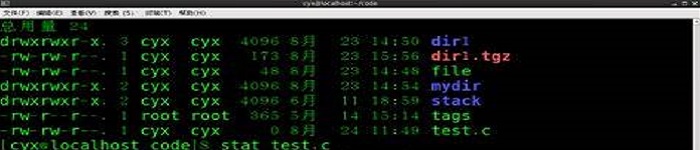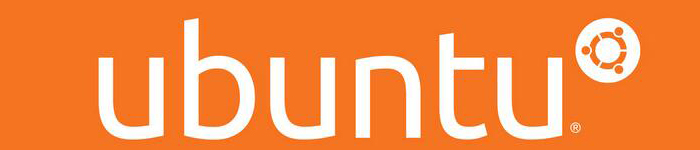本篇提到的监控环境是有条件的,即默认单机只运行一个redis实例,且默认运行的端口是6379(也可以是其他端口,需要通过sed -i 's/6379/你修改的端口/g' xml模板文件 修改模板文件里的端口号) 。即然有这么多局限,岂不是适应用环境很差。确实,本篇算是一个基础部分,为后面提到的lld(low level discovery)自动发现做铺垫 。由于前面几部分也对基础的东西做了很多总结,这里很基本的东西不提,直接上步骤。
同样,模板我已上传到 github项目 上 。直接下载,通过下面的步骤导入模板:点击configuration ----> templates ------> import -------> 导入下载的xml文件 。
在被监控的主机上,打开/etc/zabbix/zabbix_agentd.conf 配置文件,在最后一行加入:
UserParameter=redis_stats[*],redis-cli -h 127.0.0.1 -p $1 info|grep $2|cut -d : -f2
配置完成后通过/etc/init.d/zabbix_agentd restart 重启服务并应用最新的配置文件。
注:在该文件中还要确认UnsafeUserParameters=1 。
验证方式还是通过zabbix_get 程序去获取数据,能正常得到数据,证明通信正常。
# zabbix_get -s 172.20.0.20 -k redis_stats[6379,total_connections_received] 2249669
上面正常从被监控主机上取得了数据,c/s通信正常 。
通过configuration ------> hosts ------> create host 创建新的主机,并在templates项中,查找Templates Redis_6379 模板,并link 该模板 。就可以正常获取数据了。同样,验证数据使用 monitoring ----- lastest data ---- 打到刚刚添加的主机,查看是否有数据 。
通过monitoring ----- graphs 可以查看刚刚添加的监控项的监控图,这里只截下内存使用情况图
原文来自:http://www.361way.com/zabbix-redis-6379/3450.html
本文地址:https://www.linuxprobe.com/zabbix-redis-mem.html编辑:张雄,审核员:逄增宝
本文原创地址:https://www.linuxprobe.com/zabbix-redis-mem.html编辑:问题终结者,审核员:暂无